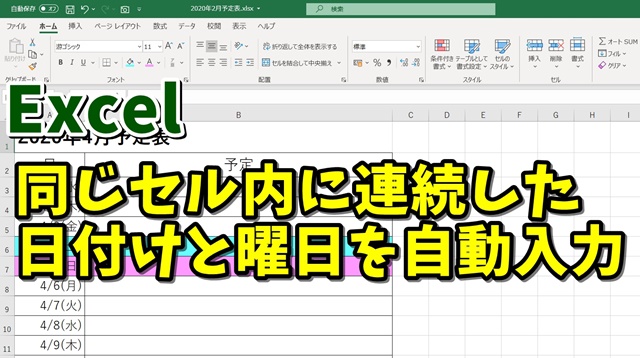Warning: Trying to access array offset on value of type bool in /home/kaz3417/pclessontv.com/public_html/wp-content/themes/izm_tcd034/functions/short_code.php on line 32
今回は、Excelで同じセル内に
連続した日付けと曜日を自動入力する方法をご紹介します。
<スポンサードリンク>
created by Rinker
¥1,738
(2025/12/02 02:07:05時点 楽天市場調べ-詳細)
Excelで、日付けや曜日を
オートフィルなどで連続データとして入力する
といった作業は、よく行うと思います。
この時、日付けと曜日を
別々のセルに入力するなら良いですが
この2つを同じセルに入力して
オートフィルでコピーをすると
日付けは連続したデータが入りますが
曜日は元の曜日がそのままコピーされてしまいます。
こんな時にExcelでは
同じセル内に日付けと曜日を入力しても
ちゃんと連続データとしてコピーする方法があります。
ちょっとしたことですが、便利な機能なので
ぜひ覚えておきましょう。
今回も動画で解説しています。
気になる方は、以下よりご覧ください↓
ではでは、今回はこのへんで。
<スポンサードリンク>